Come installare due sistemi operativi
Vorresti tanto poter usare due sistemi operativi differenti sul computer, perché hai esigenze che richiederebbero un approccio del genere, ma hai paura di andare incontro a qualche intoppo che renda del tutto inutilizzabile il tuo fido alleato? Non preoccuparti, non è detto che sia così: anche se in molti pensano si tratti di un’operazione riservata agli esperti di informatica, posso assicurarti che la cosa è molto più semplice di quanto sembra. Come al solito, l’importante è seguire i giusti accorgimenti.
Che tu voglia approfondire il mondo Linux, o installare chissà quale combinazione di OS, sei arrivato nel posto giusto: infatti, in questo tutorial, ti spiegherò come installare due sistemi operativi sullo stesso PC, sia in modalità dual boot, sia usando un gestore di macchine virtuali. Ti assicuro che si tratta di un’operazione molto meno complessa di quello che si potrebbe immaginare, dato che gli OS, nel corso degli ultimi anni, hanno fatto passi in avanti non di poco conto riguardo la semplicità d’uso.
Dunque, senza attendere oltre, mettiti bello comodo, prenditi un po’ di tempo libero e segui le tutto sommato rapide indicazioni presenti qui sotto: sono certo che, al termine della lettura di questa guida, avrai acquisito le competenze necessarie per ottenere il risultato che desideri. Detto questo, a me non resta altro da fare, se non augurarti buona lettura e buon divertimento!
Indice
- Informazioni preliminari
- Come installare due sistemi operativi sullo stesso hard disk: dual boot
- Come installare due sistemi operativi su un hard disk: macchine virtuali ed emulazione
- Come installare due sistemi operativi su due hard disk
Informazioni preliminari
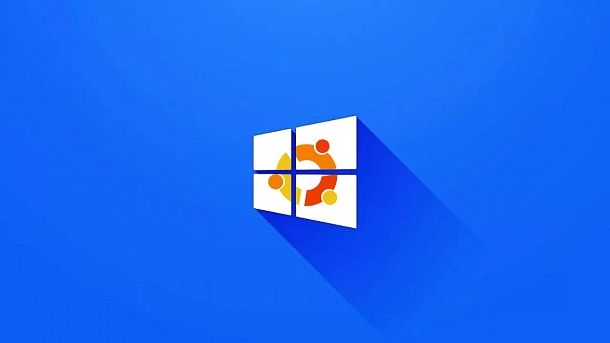
Prima di entrare nel vivo di questa guida e di illustrarti, in maniera dettagliata, come installare due sistemi operativi sul computer, ritengo doveroso darti qualche chiarimento fondamentale, in merito alla questione.
Allo stato attuale delle cose, due sono gli approcci che è possibile seguire: il primo, quello più invasivo, consiste nell’effettuare l’installazione vera e propria del secondo sistema operativo accanto a quello principale, facendo sì che, in fase d’avvio, sia possibile scegliere con quale dei due OS avviare il computer.
Questa tecnica, denominata dual boot, è ideale per chi ha bisogno di utilizzare due sistemi operativi differenti nel pieno delle rispettive funzionalità, sfruttando tutto l’hardware a propria disposizione e condividendo i file e le cartelle presenti sui vari dischi. Anche se l’idea di installare due sistemi operativi sullo stesso PC può sembrare allettante, vi sono però dei rischi e delle limitazioni delle quali tener conto.
In primo luogo, la procedura è fattibile soltanto se il disco fisso installato nel computer è sufficientemente capiente da ospitare entrambi gli OS, oppure se è presente un secondo disco interno da dedicare allo scopo; ancora, i possibili errori in fase di installazione potrebbero impedire l’avvio successivo del computer e, nei casi più gravi, compromettere addirittura i file personali dell’utente.
In aggiunta, bisogna tener presente anche la tipologia di computer sulla quale si opera: se si tratta di un PC, con le dovute precauzioni, l’installazione un secondo sistema operativo è quasi sempre possibile, al netto delle potenziali incompatibilità fra i due OS. Se, invece, parliamo di Mac, le cose si complicano: nel momento in cui scrivo, si può affiancare Windows a macOS in maniera relativamente semplice, ma soltanto se il Mac è munito di processore Intel e solo usando l’Assistente Boot Camp, del quale ti parlerò in seguito.
Sui Mac con chip Apple Silicon, oppure se l’intenzione è quella di installare un OS diverso da Windows, le cose si complicano: Apple infatti non vede di buon occhio questa pratica, resa sempre più difficile nel tempo a causa delle più forti restrizioni imposte dal big di Cupertino, mirate a tutelare la sicurezza dei propri computer.
Detta in soldoni, se il tuo è un Mac con chip Intel (puoi verificarlo aprendo la schermata Informazioni su questo Mac, disponibile nel menu Apple), puoi affiancarvi Windows in dual boot con relativa semplicità; in tutti gli altri casi, l’installazione di un doppio sistema operativo è fortemente sconsigliata, a causa dell’elevata complessità delle procedure preliminari necessarie.
L’approccio alternativo da poter seguire riguarda invece la virtualizzazione del secondo sistema operativo: usando un gestore di macchine virtuali, eventualmente con funzioni aggiuntive di emulazione hardware, è possibile creare una macchina virtuale (denominata guest) al di sopra di quella fisica (denominata host), installare su di essa un sistema operativo virtuale e avviarla al bisogno.
Questa tecnica va a eliminare le insidie caratteristiche del dual boot, è molto più flessibile e decisamente più semplice da mettere in pratica; per altro, l’ambiente virtuale è totalmente separato da quello fisico, e i file personali presenti sul sistema operativo host non vengono alterati in alcun modo, almeno per impostazione predefinita, dalle macchine virtuali.
Anche in tal senso, però, vi sono delle limitazioni: trattandosi di hardware virtuale, il sistema operativo guest potrebbe non godere di prestazioni eccellenti, specie per quel che riguarda le operazioni a pieno carico e/o che richiedono potenza di elaborazione grafica. Inoltre, il disco virtuale della macchina guest non è accessibile dalla macchina host e viceversa, a meno di non configurare in maniera opportuna la condivisione dei dati.
Nel momento in cui scrivo, è possibile virtualizzare molti sistemi operativi desktop, fatta eccezione per macOS: quest’ultimo può essere infatti virtualizzato solo su hardware Mac usando un programma specifico. Di questo, però, parleremo più avanti.
Nota: non prenderemo in esame l’installazione di un secondo sistema operativo su Chromebook, in quanto si tratta di una pratica estremamente complessa e praticamente alla portata dei soli esperti.
Come installare due sistemi operativi sullo stesso hard disk: dual boot
Fatte tutte le doverose precisazioni del caso, lascia che ti spieghi come installare due sistemi operativi sullo stesso disco, in configurazione dual boot.
Prima di iniziare

Per cominciare, vediamo come preparare tutto il necessario, così da esser pronto ad affrontare la procedura di installazione. Innanzitutto, ti consiglio di creare una copia di sicurezza dei dati per te importanti: basta infatti una distrazione, anche di minima entità, a rendere inaccessibile i file presenti sul computer.
Pertanto, assicurati di effettuare un backup dei tuoi file personali usando un sistema automatizzato, oppure copiali manualmente in un posto sicuro, quale potrebbe essere un disco esterno o una chiavetta USB.
Successivamente, se almeno uno dei sistemi operativi coinvolti è Windows, potresti dover disattivare la funzionalità di avvio rapido: quest’ultima, pensata per velocizzare l’accensione del computer, imposta uno stato di blocco sulla partizione/disco di sistema, rendendo questi ultimi inaccessibili a OS differenti.
Per farlo, premi la combinazione di tasti Win+R sulla tastiera, digita l’istruzione powercfg.cpl nel campo di testo che si apre e dai Invio; ora, clicca sulla voce Specifica comportamento pulsanti di alimentazione residente nella parte sinistra della finestra apertasi, clicca sulla voce Modifica le impostazioni attualmente disponibili, rimuovi il segno di spunta dalla casella posta accanto alla dicitura Attiva avvio rapido (scelta consigliata) e premi sul bottone Salva cambiamenti.
Ancora, per poter installare il secondo sistema operativo su PC, devi scaricare l’immagine ISO dell’OS secondario e creare una chiavetta USB dal quale avviare il computer, se non ne disponi già: a tal proposito, potrebbero tornarti utili i miei tutorial su come scaricare Windows 11, come scaricare Windows 10, il mio approfondimento dedicato alle migliori distribuzioni Linux (nel quale ho avuto modo di indicarti i link per il download delle distro citate) e la mia guida su come creare una chiavetta USB avviabile.
Chiaramente, affinché il tutto vada a buon fine, devi altresì configurare il PC per l’avvio da USB entrando nelle impostazioni di BIOS/UEFI, così come ti ho spiegato in questa guida; ancora, se il tuo PC è munito di sistema UEFI e intendi installare un sistema operativo differente da Windows, potresti dover altresì disattivare la funzione Secure Boot/Avvio protetto, ossia quel sistema di sicurezza che impedisce l’avvio di sistemi operativi sprovvisti di apposita firma.
Va detto, però, che alcune distribuzioni Linux includono la firma necessaria e che, pertanto, potrebbe non essere necessario disabilitare a priori Secure Boot: per saperne di più al riguardo, prova a cercare su Google frasi come secure boot [nome distribuzione] e verifica, guardando tra i risultati, se la tua distribuzione rientra fra quelle fortunate, oppure no.
Se, invece, il tuo è un Mac con chip Intel e hai intenzione di affiancare Windows a macOS usando l’Assistente Boot Camp, ti servirà soltanto l’immagine ISO di Windows, che puoi procurarti con le stesse modalità indicate poc’anzi, oppure estrarre direttamente dal disco d’installazione del sistema operativo; per il resto, sarà l’Assistente a occuparsi di tutto.
Ora, passiamo alle dolenti note: il partizionamento del disco, cioè la pratica di “suddividere” il disco in più parti logiche, così da poter ricavare spazio a uso esclusivo del nuovo sistema operativo.
Questa operazione, molto temuta specie dai neofiti, comporta sempre un rischio (anche se ridotto) di perdita dei dati, per via di una distrazione o di un avvenimento improvviso durante la procedura (ad es. lo spegnimento del computer).
Va detto, però, che il partizionamento manuale è richiesto soltanto se il sistema operativo da installare appartiene alla famiglia Windows; molte distribuzioni Linux, così come l’Assistente Boot Camp, dispongono infatti di un sistema di partizionamento automatico che lascia all’utente il solo compito di definire lo spazio da assegnare a ciascuna delle due partizioni.
Ad ogni modo, se hai la necessità di creare manualmente la partizione per il nuovo sistema operativo, consulta senza esitare la mia guida su come partizionare un hard disk, nonché il mio tutorial relativo ai programmi più validi per gestire le partizioni del disco.
In ultimo, ma non in ultima posizione in ordine di importanza, è bene verificare che il proprio computer soddisfi i requisiti minimi richiesti per far “girare” come si deve il sistema operativo. In questo contesto, potrebbe interessarti consultare la mia guida su come vedere i componenti del PC.
Come installare due sistemi operativi: Windows PC
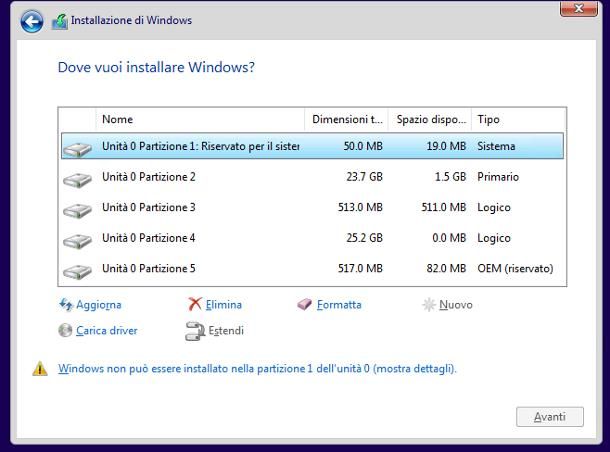
Una volta eseguiti i passaggi preliminari di cui sopra, sei finalmente pronto a eseguire l’installazione vera e propria del secondo sistema operativo su PC Windows (o, in generale, su hardware non Mac). Per iniziare, collega la chiavetta USB o il DVD contenente l’OS secondario al computer, riavvia quest’ultimo e, quando e se ti viene richiesto, premi un tasto per avviare da USB/DVD.
A partire da questo momento, gli step da compiere variano, in base al tipo di sistema operativo da installare. Se si tratta di Windows, quando vedi la schermata iniziale di setup, scegli la lingua, il formato data e il layout di tastiera, clicca sui pulsanti Avanti e Installa e, quando necessario, digita il codice Product Key da usare per attivare Windows.
Se non lo hai a disposizione, puoi saltare questo passaggio e inserire in seguito il codice prodotto, premendo sulla voce Ignora/Non ho un codice Product Key; in questa fase, potrebbe altresì esserti richiesto di scegliere l’edizione di Windows da installare.
Superato anche questo step, premi sul pulsante Personalizza/Personalizzata, fai clic sulla partizione vuota che avevi creato in precedenza per il sistema operativo e vai Avanti, per avviare l’estrazione dei file e il setup del sistema operativo. Il computer potrebbe riavviarsi diverse volte e, a installazione completata, ti consentirà di scegliere quale sistema operativo avviare, mediante il boot loader di Windows.
Per maggiori informazioni al riguardo, consulta i miei tutorial su come installare Windows 11 (anche senza requisiti hardware), come installare Windows 10, come installare Windows 8.1 e come installare Windows 7, tenendo conto che gli ultimi due sistemi operativi menzionati sono fuori supporto e, di conseguenza, insicuri.
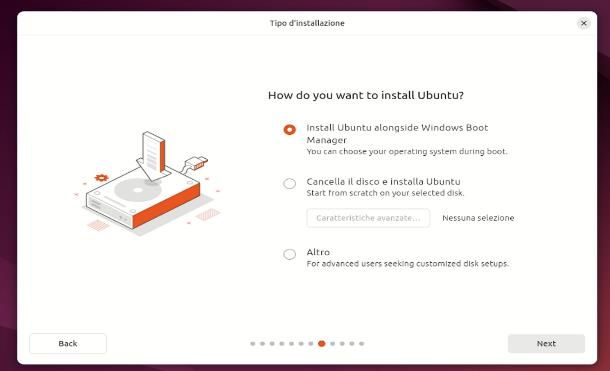
Anche l’installazione di Linux avviene in modo relativamente semplice, grazie alla sempre maggiore semplificazione degli installer di sistema: in linea di massima, dopo aver avviato il PC da USB o disco e aver avuto accesso alla Scrivania della versione Live di Linux, devi avviare il programma per installare Linux (generalmente denominato Install [nome distribuzione] e seguire la procedura guidata per la configurazione di lingua/fuso orario, connessione a Internet e pacchetti da installare.
Completato questo passaggio, dovresti poi visualizzare una finestra che ti chiede il tipo di installazione del sistema operativo, proponendoti di installare la distribuzione accanto all’OS già esistente (ad es. Installa Ubuntu accanto a Windows Boot Manager) o di cancellare l’intero disco.
A questo punto, devi selezionare la prima delle due opzioni e, giunto nella schermata successiva, definire lo spazio da dedicare a ciascun sistema operativo, mediante il cursore che compare sullo schermo. Quando sei pronto, vai Avanti, conferma la volontà di scrivere le modifiche sul disco e procedi con la configurazione dell’utente principale del computer, intanto che il sistema d’installazione si occupa di copiare ed estrarre i file sul disco. Per approfondimenti, puoi prendere visione delle guide in cui ti spiego come installare Linux e dei miei tutorial specifici dedicati a Linux Mint, Kali Linux, Ubuntu e Zorin OS.
Infine, a prescindere dal sistema operativo installato, scollega il supporto d’installazione dal computer e, quando ti viene richiesto, riavvialo per completare il setup: se tutto è filato liscio, al boot successivo, saranno il boot loader di Windows oppure GRUB a chiederti quale tra i due sistemi operativi avviare. Chiaramente, la prima volta che accederai al nuovo OS, ti sarà chiesto di eseguirne la configurazione iniziale. Se dovessi avere problemi in tal senso, puoi sempre riparare il settore d’avvio usando un programma come EasyBCD (per il boot loader di Windows) o Grub Repair (per quello di Linux).
Come installare due sistemi operativi su Mac
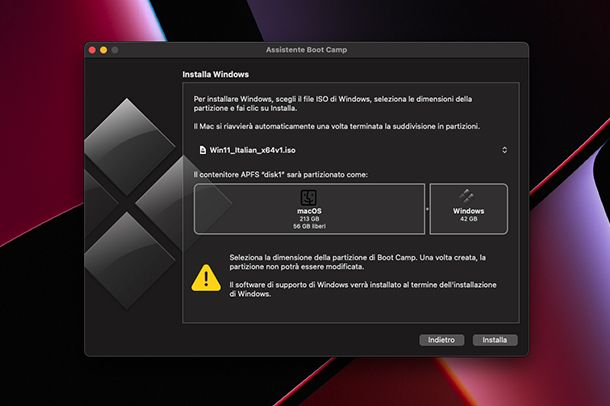
Come ho già avuto modo di spiegarti nelle battute introduttive di questo tutorial, la questione dual boot su Mac è molto più intricata rispetto a quanto succede con Windows: per quanto concerne i Mac con chip Apple Silicon (ad es. M1, M2, M3 ed M4), non è possibile usare l’Assistente Boot Camp per l’installazione di Windows, per via di precise scelte di Apple — e per lo scarso supporto da parte di Microsoft per la questione Windows su ARM.
Se utilizzi invece un Mac con chip Intel, puoi affidarti invece all’Assistente Boot Camp: se non ne avessi mai sentito parlare, si tratta di una funzione inclusa in macOS che permette di installare Windows su una partizione del computer Apple e scegliere, a ogni accensione del computer, quale sistema operativo avviare.
Tra le altre cose, l’Assistente Boot Camp si occupa sia di partizionare automaticamente il disco, lasciando all’utente il solo compito di suddividere lo spazio in base alle proprie preferenze, e fornisce automaticamente sia i driver necessari al funzionamento del Mac con Windows.
Per utilizzare Boot Camp, hai bisogno solo di abbastanza spazio libero sul disco, nonché del file ISO relativo all’edizione di Windows che ti interessa (con relativo codice Product Key, ovviamente). Il partizionamento del disco e il download dei driver avviene, come detto, automaticamente durante la procedura di configurazione iniziale di Boot Camp. Per tutti i dettagli del caso, non posso che indirizzarti alla mia guida su come installare Windows su Mac con Boot Camp.
Come installare due sistemi operativi su un hard disk: macchine virtuali ed emulazione
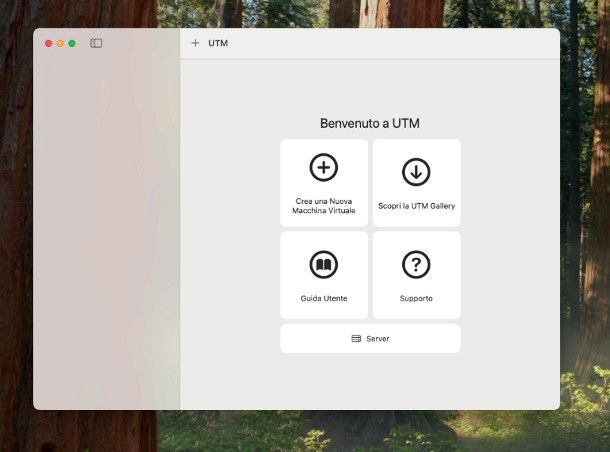
L’alternativa all’installazione residente in dual boot è la virtualizzazione del sistema operativo: in altre parole, potresti pensare di creare delle macchine virtuali che consentono di accedere a un altro sistema operativo direttamente da Windows, macOS o Linux.
Nel fare ciò, si utilizza un cosiddetto software per la gestione di macchine virtuali (o ipervisore tipo-2 — hypervisor hosted), ossia un programma in grado di allocare le risorse virtuali necessarie e occuparsi dell’installazione e dell’esecuzione del sistema operativo ospite. Tra i più conosciuti gestori di VM figurano sicuramente VirtualBox, VMWare Workstation e Fusion, Parallels Desktop, Microsoft Hyper-V Manager e UTM.
In questo contesto, però, le prestazioni potrebbero ovviamente risultare inferiori, poiché l’hardware virtuale preleva le sue risorse da quello fisico e, ovviamente, non offre le medesime velocità in lettura, scrittura ed elaborazione; va detto, però, che i risultati ottenibili sono più che buoni, specie sui computer con hardware relativamente recente.
Mi chiedi quali sistemi operativi sia possibile virtualizzare? Sostanzialmente, la quasi totalità dei sistemi operativi desktop, fatta eccezione per macOS: quest’ultimo, infatti, può essere virtualizzato soltanto su computer a marchio Apple, ed esclusivamente usando il software Parallels Desktop.
Inoltre, sui Mac con chip Apple, tutto dipende altresì dall’architettura supportata dal sistema operativo ospite: a meno che non si utilizzi un ipervisore con supporto all’emulazione, come il già citato software UTM, i computer con processore Apple Silicon possono virtualizzare soltanto sistemi operativi nativamente compatibili con l’architettura ARM.
Ancora, devi sapere che esistono delle soluzioni specifiche, in base al sistema operativo da virtualizzare: il sottosistema Windows per Linux, disponibile su Windows 10 e Windows 10, permette infatti di creare un ambiente virtuale semi-nativo, che consente di eseguire le applicazioni Windows su Linux; inoltre, grazie agli emulatori Android, si può altresì utilizzare il “robottino verde” con mouse e tastiera, al di sopra di Windows, macOS e Linux.
Detto ciò, se vuoi approfondire ulteriormente il discorso relativo alla virtualizzazione/emulazione, ti invito a consultare la mia disamina dedicata ai migliori gestori di macchine virtuali, e a prendere poi visione dei vari tutorial specifici, dedicati al tema: come usare VirtualBox, come virtualizzare con VMWare, come installare Ubuntu su Windows, come funziona il sottosistema Windows per Linux, come installare Windows su Linux e come virtualizzare Windows su Mac.
Come installare due sistemi operativi su due hard disk

Come dici? Disponi di un computer dotato di doppio disco interno e hai intenzione di adibirne uno all’esecuzione esclusiva di un secondo OS? Ebbene, la cosa è assolutamente fattibile.
Sostanzialmente, gli step da seguire sono identici a quelli già visti per l’installazione di un secondo sistema operativo in dual boot; l’unico aspetto al quale dovrai fare attenzione, durante la configurazione del setup, consiste nel selezionare il disco dedicato come disco per il secondo sistema operativo, e di installare invece il boot loader sul disco principale (operazione necessaria soltanto se si installa Linux).
A installazione completata, se non ti fosse consentito di scegliere quale sistema operativo avviare, prova a entrare nel sistema BIOS/UEFI del computer e a modificare l’ordine dei dischi per l’avvio: questa soluzione, seppur semplicissima, si rivela quasi sempre risolutiva.

Autore
Salvatore Aranzulla
Salvatore Aranzulla è il blogger e divulgatore informatico più letto in Italia. Noto per aver scoperto delle vulnerabilità nei siti di Google e Microsoft. Collabora con riviste di informatica e ha curato la rubrica tecnologica del quotidiano Il Messaggero. È il fondatore di Aranzulla.it, uno dei trenta siti più visitati d'Italia, nel quale risponde con semplicità a migliaia di dubbi di tipo informatico. Ha pubblicato per Mondadori e Mondadori Informatica.






